У многих уже имеется этот плеер на компьютере, поэтому сразу приступим к работе.
1. Открываем программу Фотошоп, идем Файл - Открыть. Выбираем видео на компьютере и открываем.
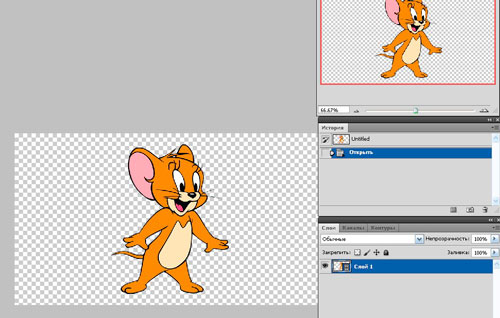
2. Нажимаем Окно - Анимация, появляется окошко с панелью анимации.
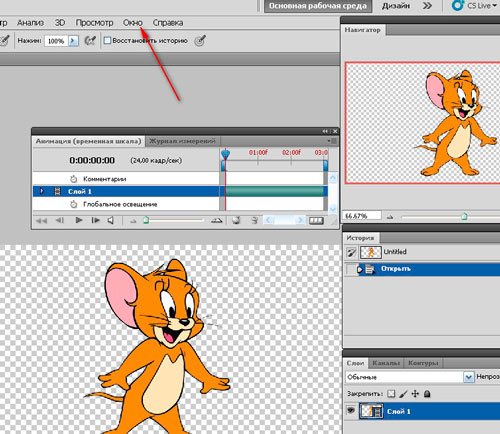
3. Нажимаем на стрелочку в панели Анимации и выбираем Создать слои из кадров.
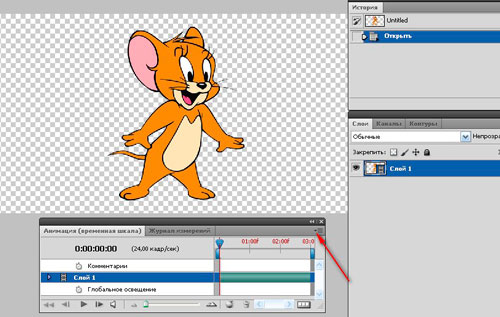
4. Получаем слои - самый нижний слой удаляем,зажав левой кнопкой мыши и тянем на корзину.
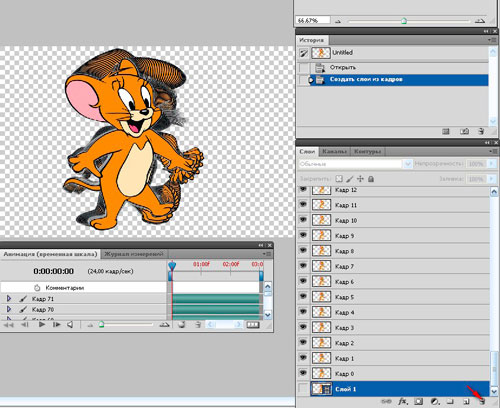
5. Нажимаем на стрелочку в панели Анимации и выбираем Создать кадры из слоев.
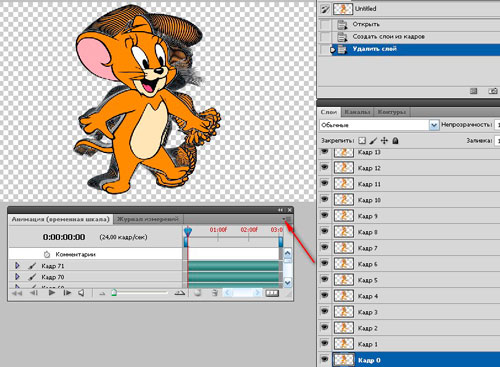
6. У кого панель анимации представлена в виде временной шкалы, нажимаем на стрелочку в панели Анимации и выбираем Преобразовать в покадровую анимацию.
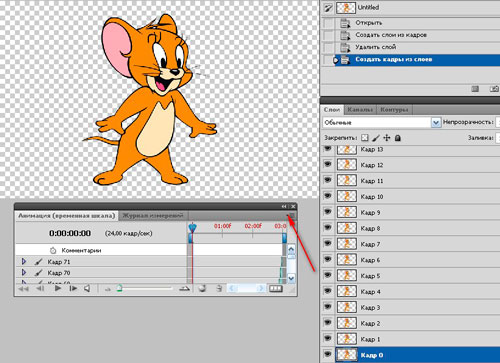
7. Получаем кадры в панели анимации.
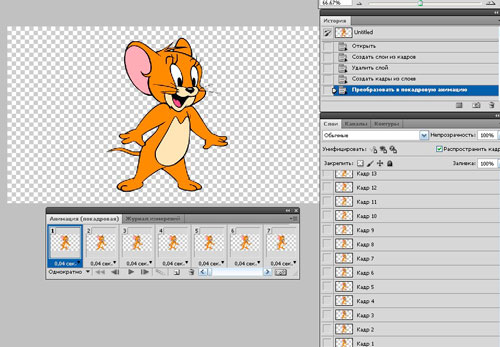
8. Жмем на стрелочку и выставляем проигрывание анимации постоянно. Можно здесь проиграть анимацию, нажав на Воспроизведение анимации. Если анимация слишком большая, можно уменьшить, удалив ненужные, лишние или повторяющие кадры.
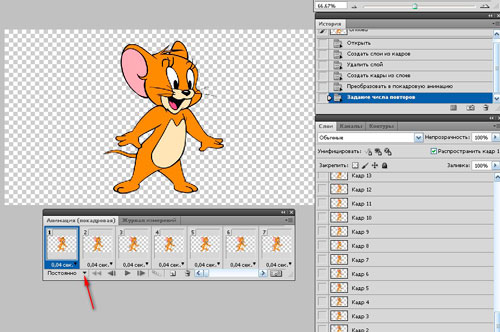
9. Все готово для сохранения. Идем в Файл - Сохранить для web устройств. В появившемся окошке меняем формат на GIF и меняем размер для анимации.
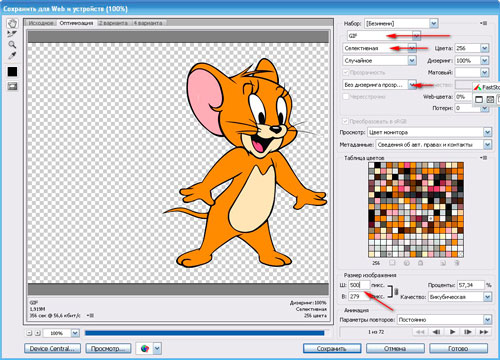
10.Выбираем папку для сохранения и жмем Ок.
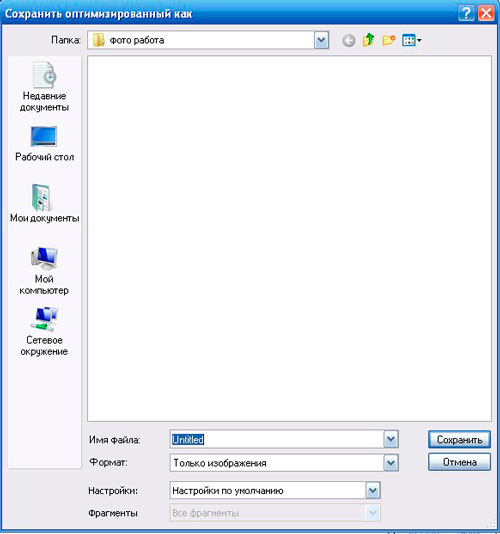
Получаем анимацию в формате GIF.
